Ako opraviť chýbajúce NTLDR a súvisiace chyby NTLDR
Existuje niekoľko možných príčin NTLDR chyby vrátane najbežnejšieho problému „chýba NTLDR“.
Najčastejším dôvodom je, keď sa o to pokúša váš počítač boot z pevného disku alebo flash disku, ktorý nie je správne nakonfigurovaný na spustenie systému. Inými slovami, pokúša sa zaviesť systém z a nespúšťateľný zdroj. To platí aj pre médiá na optickej jednotke alebo disketovej jednotke, z ktorej sa pokúšate zaviesť systém.
Medzi ďalšie možné príčiny patria poškodené a nesprávne nakonfigurované súbory, pevný disk a operačný systém problémy s aktualizáciou, poškodený pevný disk sektorov, zastaraný BIOSa poškodené alebo uvoľnené IDE káble.
Tento problém sa týka operačného systému Windows XP vrátane verzií Professional a Home Edition. Windows 11, Windows 10, Windows 8, Windows 7a Windows Vista využiť BOOTMGR, nie NTLDR. Ak sa v jednom z týchto operačných systémov zobrazí chyba „NTLDR chýba“, najmä na začiatku procesu inštalácie, skúste spustenie procesu čistej inštalácie znova od nuly.
Chyby NTLDR
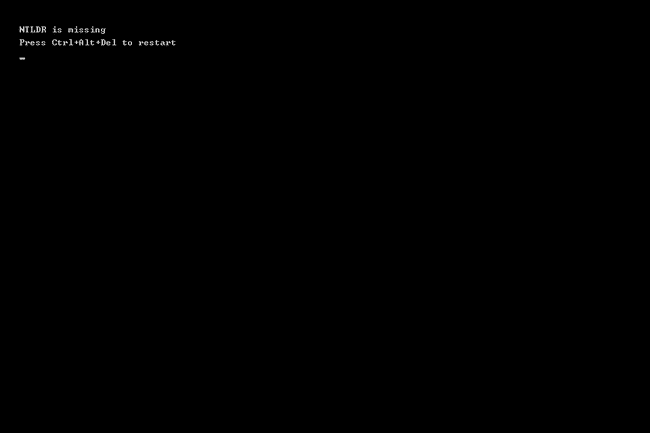
Existuje niekoľko spôsobov, ako sa chyba môže prejaviť, pričom tento prvý je najbežnejší:
- Chýba NTLDR
- Reštartujte stlačením ľubovoľného klávesu
- Chýba NTLDR
- Stlačením Ctrl Alt Del reštartujte
- Boot: Nepodarilo sa nájsť NTLDR
- Vložte iný disk
Chybové hlásenie sa zobrazí veľmi krátko po prvom spustení počítača, hneď po Autotest pri zapnutí (POST) je dokončený, keď sa systém Windows XP iba pôvodne začal načítavať.
Ako opraviť chyby „NTLDR chýba“
Reštartujte počítač. Chyba môže byť náhoda.
-
Skontrolujte disketovú a optickú jednotku (CD/DVD/BD), či neobsahuje médiá a všetky odpojte externé disky. Chyba „NTLDR chýba“ sa častokrát zobrazí, ak sa váš počítač pokúša spustiť systém z nespúšťacej diskety, disku CD/DVD/BD, externého pevného disku alebo jednotky flash.
Ak zistíte, že toto je príčina vášho problému a že sa to často stáva, možno by ste mali zvážiť zmena poradia zavádzania v systéme BIOS takže pevný disk s nainštalovaným systémom Windows je uvedený ako prvý.
-
Skontrolujte nastavenia pevného disku a iných jednotiek v systéme BIOS a uistite sa, že sú správne. Konfigurácia systému BIOS informuje počítač o tom, ako používať jednotku, takže nesprávne nastavenia môžu spôsobiť problémy vrátane týchto chýb.
Zvyčajne existuje Automatnastavenie pre konfigurácie pevného disku a optickej jednotky v systéme BIOS, čo je zvyčajne bezpečná stávka, ak si nie ste istí, čo máte robiť.
Obnovte súbory NTLDR a ntdetect.com z disku CD systému Windows XP. Obnovenie týchto dvoch dôležitých systémové súbory z pôvodného CD Windows XP môže stačiť.
Opravte alebo nahraďte súbor boot.ini. Toto zabráni chybe NTLDR, ak je príčinou problému súbor boot.ini, ktorý nie je správne nakonfigurovaný pre vašu inštaláciu systému Windows XP.
Napíšte nový zavádzací sektor oddielu do systémového oddielu Windows XP. Ak zavádzací sektor oddielu sa poškodil alebo nie je správne nakonfigurovaný, môže sa zobraziť chyba.
Opravte hlavný zavádzací záznam systému Windows XP. Chybové hlásenia NTLDR sa môžu zobraziť aj vtedy, ak je hlavný zavádzací záznam je skorumpovaný.
-
Znovu pripojte všetky interné dátové a napájacie káble. Chybové hlásenia môžu byť spôsobené uvoľnenými alebo nefunkčnými káblami IDE.
Skúste vymeniť IDE kábel, ak máte podozrenie, že môže byť chybný.
Aktualizujte BIOS základnej dosky. Príležitostne môže chybu spôsobiť zastaraná verzia systému BIOS.
Vykonajte opravnú inštaláciu systému Windows XP. Tento typ inštalácie by mal nahradiť všetky chýbajúce alebo poškodené súbory. Ak sa tým problém nevyrieši, pokračujte v riešení problémov.
-
Vykonajte čistú inštaláciu systému Windows XP. Tento typ inštalácie úplne odstráni systém Windows XP z počítača a nainštaluje ho od začiatku.
Aj keď to takmer určite vyrieši všetky chyby NTLDR, je to časovo náročný proces, pretože všetky vaše údaje musia byť zálohované a neskôr obnovené. Ak nemôžete získať prístup k súborom na ich zálohovanie, uvedomte si, že ak budete pokračovať v čistej inštalácii systému Windows XP, všetky ich stratíte.
Vymeňte pevný disk a potom vykonajte novú inštaláciu systému Windows XP. Ak všetko ostatné zlyhalo, vrátane čistej inštalácie z posledného kroku, s najväčšou pravdepodobnosťou čelíte a hardvér problém s vaším pevným diskom.
Potrebujete ďalšiu pomoc?
Ak nemáte záujem vyriešiť tento problém sami, viď Ako opravím svoj počítač? pre úplný zoznam vašich možností podpory, plus pomoc so všetkým, čo je na ceste, ako je zisťovanie nákladov na opravu, vyberanie súborov, výber opravárenskej služby a oveľa viac.
